Apex Legendを起動しようとすると、#00000001で検出されたゲームセキュリティ違反のエラーメッセージが表示される場合があります。このエラーは、ApexLegendのアンチチートシステムがゲームファイルの問題を検出したときに発生します。
とはいえ、ほとんどの場合、これは誤検知のメッセージです。このエラーは、コンピュータにインストールされているソフトウェアの競合によって引き起こされる可能性があります。
この記事で解決する疑問
・Apex Legendsでゲームセキュリティ違反が検出されました(#00000001)と表示される原因
・Apex Legends(#00000001)と表示される問題の直し方
・ネット回線に問題がある場合の対策方法
このページでは【Apex Legendsでゲームセキュリティ違反が検出されました(#00000001)と表示される原因と直し方【Apex Legends】】を紹介していきます。
| サービス特徴 | レビュー | |
|---|---|---|
| NURO光 |
・最大2Gbpsの超高速回線 ・大会があるeSports施設でも採用 ・現状日本最速のネット回線 |
解説 |
| SoftBank光 | ・最大1Gbpsの高速回線 ・IPv6高速ハイブリットで安定 ・IPv6のポート制限なし |
解説 |
| |
・最大1Gbpsの高速回線 ・独自光ファイバーで速度が安定している回線 |
解説 |
| ドコモ光 | ・最大1Gbpsの高速回線 ・全国の約93%にサービスを提供 |
解説 |
※解説を押すとレビューページに飛びます。
ページコンテンツ
- 1 Apex Legendsでゲームセキュリティ違反が検出されました(#00000001)と表示される原因
- 2 Apex Legendsでゲームセキュリティ違反が検出されました(#00000001)と表示される問題の直し方
- 2.1 修正方法1:インターネット接続を確認
- 2.2 修正方法2:.RGBソフトウェアをアンインストール
- 2.3 修正方法3:タスクLightningService.exeを終了します
- 2.4 修正方法4:ApexLegendをクリーンブートモードで実行します
- 2.5 修正方法5:サードパーティアプリケーションまたはアンチウイルスを無効にする
- 2.6 修正方法6:ApexLegendsAnti-cheatを修復します
- 2.7 修正方法7:テスト署名モードを無効にします
- 2.8 修正方法8:DEPデータ実行防止を有効にする
- 2.9 修正方法9:グラフィックドライバを再インストールして確認します
- 2.10 修正方法10:不要なバックグラウンドプロセスを終了します
- 2.11 修正方法11:ゲームファイルを確認します
- 3 インターネット接続が原因の場合の解決方法
- 4 オンラインゲームにおすすめのネット回線は???
- 5 まとめ
Apex Legendsでゲームセキュリティ違反が検出されました(#00000001)と表示される原因
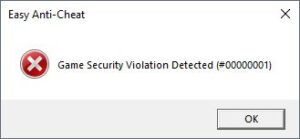
Game Security Violation Detected(#00000001)を示すエラーメッセージがポップアップ表示されます。次に、このエラーの原因となる一般的な原因をいくつか調べてみましょう。
- サードパーティアプリケーションの干渉
この問題の主な原因は、RGBソフトウェア、照明制御プログラム、ウイルス対策などのサードパーティアプリケーションの干渉です。これらは、エーペックスレジェンドのアンチチートシステムに干渉したとして非難されたプログラムの一部です。
- サードパーティのウイルス対策をオンにする
サードパーティのウイルス対策ソフトウェアを使用している場合、このエラーが発生する可能性があります。一部のウイルス対策ソフトウェアは競合を引き起こす可能性があり、このゲームセキュリティ違反が検出されました(#00000001) エラーが発生する可能性があります。
- 破損したアンチチートおよびゲームファイル
アンチチートシステムが破損し、 ゲームセキュリティ違反が検出されました(#00000001) エラーが発生する可能性があります。破損を修正するには、ゲームファイルを修復する必要がある場合があります。
- 管理者権限がない
システムがゲームの実行に必要なアンチチートまたはいくつかの重要なファイルをブロックする可能性があるため、管理者権限がないことが含まれる可能性があります。
- 未確認のドライバー
未確認のグラフィックスドライバーを使用している場合、未確認のドライバーがアンチチートシステムと競合するため、このエラーが発生する可能性があります。これを回避するには、公式Webサイトから再インストールする必要がある場合があります。
- インターネット接続の問題
自宅のインターネット問題が原因でアップデート不良が発生している場合も。
私の経験では、ダウンロードとアップロードの速度が20Mbpsより遅いのはこのゲームには理想的ではないため、インターネット速度がそれより遅い場合は、アップグレードを検討してください。
またWi-Fiを使用しているときにバトルフィールドVをプレイする場合は、接続が断続的に切断されないこと、またはWi-Fi信号が強いことを確認してください。
Apex Legendsでゲームセキュリティ違反が検出されました(#00000001)と表示される問題の直し方
Apex Legendsでゲームのセキュリティ違反が検出されたエラー(#0000000d)を解決するのに役立つ、いくつかのトラブルシューティング手順について説明します。
修正方法1:インターネット接続を確認
インターネット接続が機能していることを確認することも忘れてはいけない重要な最初の確認ポイントになります。
wifiまたはモバイルデータを使用している場合は、これを行う必要があります。ワイヤレス接続が不安定になり、接続と更新の問題が発生する場合があります。
もし診断結果でダウンロード速度が50Mbpsを超えていなければゲームのパフォーマンスに影響を与え、アップデートを含むダウンロードを遅くす原因となってる確率が高いです。
【計測速度サイト FAST】
自分の回線がどの程度の速度なのか計測してみることを勧めます!
インターネット接続がこれより遅くなると、プレイしているオンラインゲームが切断されたり、パフォーマンスが低下したりする可能性があります。
ネットワークの接続速度が遅い場合は下記で解説している【インターネット接続が原因の場合の解決方法】を参照することをおすすめします。
修正方法2:.RGBソフトウェアをアンインストール
RGBソフトウェアはアンチチートを妨害する可能性があり、これが原因で、 ゲームセキュリティ違反検出エラーが発生する可能性があります。他の入力デバイスとそのソフトウェアがある場合は、アンチチートと競合する可能性があるため、一時的にアンインストールする必要があります。
【設定の手順】
- RGBソフトウェアをアンインストールするには、キーボードのWindows+Rキーを押します
- Appwiz.cplと入力し、 Enterキーを押します
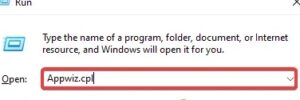
実行プログラムへのコマンドの追加 - RGBアプリケーションを右クリックし、[アンインストール]をクリックします
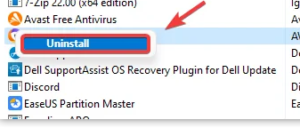
サードパーティのRGBソフトウェアのアンインストール - 完了したら、エラーが修正されたかどうかを確認します。
修正方法3:タスクLightningService.exeを終了します
一部のサービスでは、Apexレジェンドを起動しようとしたとき、またはプレイ中にさえ、ゲームセキュリティ違反検出 エラーが発生する可能性があります。影響を受けたユーザーによると、 LightningService.exe はエラーを引き起こしています。これは、ユーザーが自分のコンピューターのLEDライトを制御できるようにするサービスで あり、メモリーからより多くの電力を消費します。LightningService.exeのタスクを終了 すると、エラーが修正されます。LightningService.exeのタスクを終了した後にエラーが発生した場合 は、このエラーの原因となっている別のサービスを見つける必要があります。
【設定の手順】
- これを行うには、タスクバーまたはスタートメニューを右クリックし、リストされたオプションからタスクマネージャーを選択します
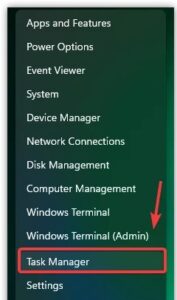
タスクマネージャをクリックします - タスクマネージャが開いたら、上から[詳細]に移動し、キーボードでLと入力して、 LightningServiceまでスクロールダウンします。
- それを右クリックして、[タスクの終了]をクリックします
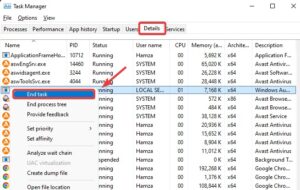
TaskingLightningサービスの終了 - 完了したら、エラー:ゲームのセキュリティ違反が検出されました(#00000001)が修正されているかどうかを確認します。
修正方法4:ApexLegendをクリーンブートモードで実行します
問題のあるサービスが見つからない場合は、Windowsをブートモードで起動できます。これは、最小限のドライバーと必要なサービスでWindowsを起動するプロセスです。
この方法でエラーが修正された場合は、サービスを再度有効にして、エラーの原因となっているサービスを見つけることができます。サービスを有効にしたら、必ずコンピュータを再起動してください。以下は、Windowsをブートモードで起動するのに役立つ手順です。
【設定の手順】
- Windows+Rキーを同時に押して実行プログラムを開きます
- MSConfigと入力し、 Enterキーを押します
- 選択的スタートアップをクリックします
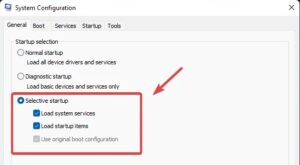
選択的スタートアップを選択 - 次に、 [サービス]タブに移動し、[すべてのMicrosoftサービスを非表示にする]オプションにチェックマークを付けます
- 次に、[すべて無効にする]をクリックし、[適用]をクリックしてから、[ OK ]をクリックして変更を保存します
- その後、コンピュータを再起動し、Apex Legendsを起動して、エラーが続くかどうかを確認します。
修正方法5:サードパーティアプリケーションまたはアンチウイルスを無効にする
一部のウイルス対策プログラムがアンチチートに干渉していることが確認されています。これにより、このエラーが発生します。これを回避するには、サードパーティのウイルス対策アプリケーションを一時的に無効にする必要がある場合があります。
【設定の手順】
- サードパーティのアンチウイルスを無効にするには、右下から上矢印をクリックします
- アンチウイルスを右クリックし、 AvastShieldsControlにマウスを合わせます
- 次に、[ 10分間無効にする]を選択し、これでエラーが修正されるかどうかを確認します:ゲームセキュリティ違反が検出されました(#00000001)。
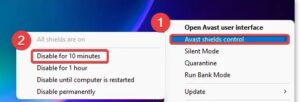
サードパーティのアンチウイルスを無効にする
修正方法6:ApexLegendsAnti-cheatを修復します
このエラーを修正する別の解決策は、ApexLegendsのアンチチートシステムを修復することです。Apex Legendsには 、ハッカーがゲームに参加するのを防ぐためのEasyAnti -Cheatが含まれていました。エーペックスレジェンドが発売されて以来、アンチチートは正常に機能していますが、RAMの使用量が多いため、イージーアンチチートが破損する可能性があります。
【設定の手順】
- Easy Anti-Cheatを修復するには、 Steamを開いてライブラリに移動します
- Apex Legendsを右クリックして、[プロパティ]を選択します
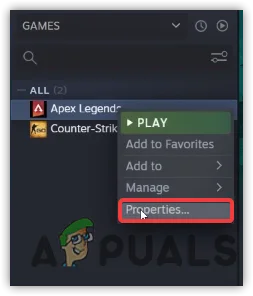
[プロパティ]をクリックします - 左側のペインから[ローカルファイル]をクリックし、[参照]をクリックします
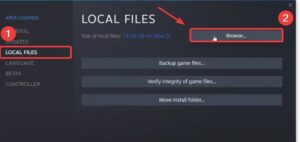
エーペックスレジェンドディレクトリを開く - Easy Anti- Cheatフォルダーに移動し、Easy Anti-cheatセットアップを右クリックして、[管理者として実行]を選択します。
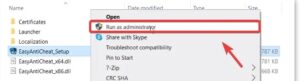
管理者としてアンチチートを実行する - セットアップが開いたら、ドロップダウンから[Apex Legends]を選択し、[修理サービス]をクリックします
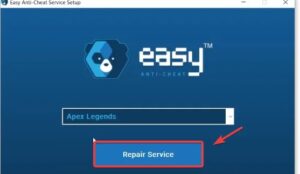
簡単なアンチチートの修復 - 完了したら、[完了]をクリックしてApex Legendsを起動し、ゲームセキュリティ違反が検出されたエラーが修正されているかどうかを確認します。
修正方法7:テスト署名モードを無効にします
テスト署名モードは、署名されたドライバーを確認するために使用されるドライバー署名の強制を無効にする機能です。通常、開発者はテスト署名モードを使用してドライバーをテストします。コンピューターでテスト署名モードが有効になっている場合、ゲームをプレイすることはできません。
【設定の手順】
- テスト署名モードを無効にするには、[スタート]メニューをクリックし、コマンドプロンプトと入力します
- コマンドプロンプトを右クリックし、[管理者として実行]を選択します
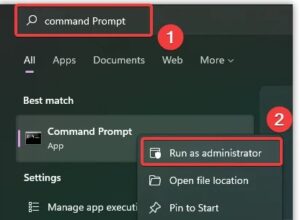
管理者としてコマンドプロンプトを実行する - ターミナルが開いたら、次のコマンドをコピーして貼り付け、テスト署名モードを無効にします
bcdedit-testSIGNINGOFFを設定します
- 完了したら、ターミナルを閉じて、エラーが続くかどうかを確認します。
修正方法8:DEPデータ実行防止を有効にする
DEPまたはデータ実行防止は、コンピューターからのマルウェアを防ぐためにWindowsに含まれている機能です。一部のゲームやアプリケーションは、セキュリティ管理に基づいているため、この機能を使用します。データ実行防止を有効にして、これが修正されるかどうかを確認してください。データ実行防止の有効化中に問題が発生した場合は、Windowsでのデータ実行保護の詳細をお読みください。
【設定の手順】
- データ実行ポリシーを有効にするには、Windows+Iキーを同時に押して[設定]を開きます
- [システム] >[バージョン情報]に移動します
- 次に、[システムの詳細設定]をクリックして、[詳細]に移動します
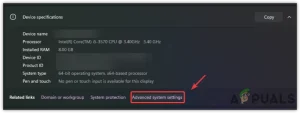
[システムの詳細設定]に移動します - [設定]をクリックし、上から[データ実行防止]をクリックします
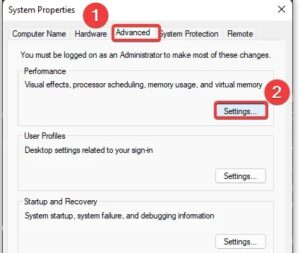
[設定]をクリックします - 私が選択したものを除くすべてのプログラムとサービスのDEPをオンにするという名前のラジオボタンをクリックします
- [適用]をクリックし、[ OK ]をクリックして変更を保存します。
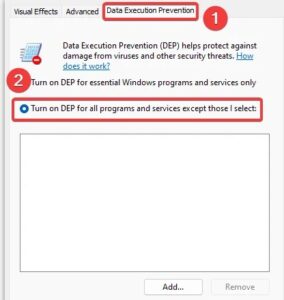
データ実行防止を有効にする
修正方法9:グラフィックドライバを再インストールして確認します
それでも問題が発生する場合は、未確認のドライバが原因である可能性があります。ドライバを再インストールする必要がある場合があります。ほとんどのゲームは、最も最適化されているか、ドライバーにいくつかの危険なファイルが隠されている可能性があるため、未確認のドライバーを許可しません。これにより、ゲームに多くの問題が発生します。
8.1未確認のグラフィックドライバを確認する
ファイル署名の検証は、サードパーティソフトウェアからインストールされた署名されていないドライバをチェックできるようにする機能です。手順に従って、エラーの原因となる署名されていないドライバーがないかどうかを確認します。–
【設定の手順】
- Windows + Rキーを押して、プログラムの実行を開きます
- sigverifと入力し、 Enterキーを押します
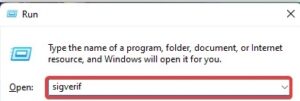
ファイル検証署名ツールを開く - ファイル署名検証ウィンドウが表示されたら、[開始]をクリックして、プロセスが終了するのを待ちます
- 完了すると、コンピュータに署名されていないドライバがあるかどうかが確認されます。
8.2DDUを使用したドライバーのアンインストール
DDUまたはDisplayDriverUninstallerは、コンピューターからドライバーを完全に削除することを提供するWindows用のアプリケーションです。通常、ソフトウェアの代わりにデバイスマネージャーを使用します。ただし、デバイスマネージャがドライバを完全に削除するわけではないため、一部のファイルが残され、ドライバ間で競合が発生する可能性があります。デバイスマネージャよりもDDUをお勧めします。
【設定の手順】
- グラフィックドライバをアンインストールするには、ディスプレイドライバアンインストーラをダウンロードします
- ダウンロードしたZIPフォルダーを右クリックし、[ DDUに抽出]をクリックします
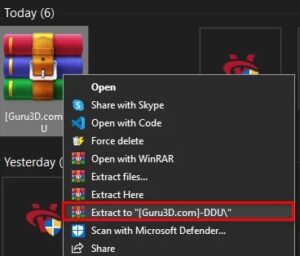
DDUZIPフォルダーの抽出 - 解凍したら、フォルダに移動してDDUアプリケーションをダブルクリックします
- もう一度、[抽出]をクリックして、フォルダーに移動します
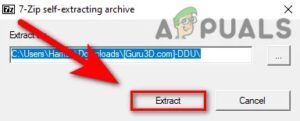
DDUアプリケーションの抽出 - 最後に、DDUアプリケーションを実行します
- 右上からデバイスタイプを選択してから、それぞれのGPUベンダーを選択します
- 完了したら、[クリーンアンドリスタート]をクリックします
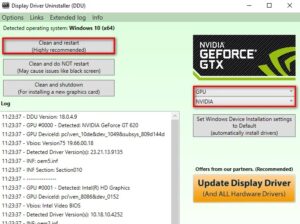
DDU設定の構成
8.3グラフィックドライバのインストール
【設定の手順】
- 最新のグラフィックスドライバをインストールするには、製造元のWebサイトにアクセスしてください
- グラフィックカードを選択し、[検索]をクリックします
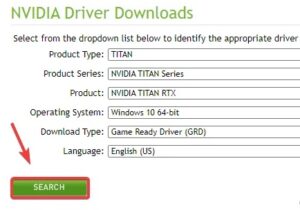
グラフィックドライバを検索する - ダウンロードが完了したら、 [ダウンロード]をクリックします。
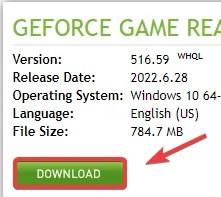
グラフィックドライバのダウンロード - インストーラーを開き、画面の指示に従います。
注:ドライバーがWindowsと互換性がない場合は、ドライバーがこのバージョンのWindowsと互換性がないという記事を参照してください。 - 完了したら、コンピュータを再起動して変更を有効にします。
修正方法10:不要なバックグラウンドプロセスを終了します
RKillと呼ばれるアプリケーションがあります。これにより、ユーザーは不要なマルウェアプロセスを終了でき、メモリ使用量が高くなります。それでもアンチチートを妨害しているサービスが見つからない場合は、RKillをインストールして、これが修正されるかどうかを確認してください。
【設定の手順】
- RKillをダウンロードし、ダウンロードが完了するのを待ちます
- 完了したら、RKillをダブルクリックし、管理者の許可を求められたら[はい]をクリックします
- プロセスの削除を開始する必要があります。完了したら、エラーが解決されたかどうかを確認します。
修正方法11:ゲームファイルを確認します
他のすべてがこのエラーを修正できない場合は、ファイルの破損または欠落が原因である可能性があります。ゲームにいくつかの重要なファイルがない場合は、このエラーの修正に役立つため、Apexの凡例を確認する必要があります。
【設定の手順】10.1Steamランチャーを介してゲームファイルを確認する
- ゲームファイルを確認するには、コンピューターでSteamを起動し、ライブラリに移動します
- Apex Legendsを右クリックし、オプションのリストから[プロパティ]を選択します開く
- 左側のペインから[ローカルファイル]をクリックし、[ゲームファイルの整合性の確認]をクリック
- 完了したら、Apex Legendsを起動し、これでエラーが修正されるかどうかを確認します:ゲームセキュリティ違反が検出されました (#00000001)。
インターネット接続が原因の場合の解決方法
既知のサーバーの問題が発生していない場合、必ずしもサーバーに関連するものではなく、自宅での通信ネットワークが原因である可能性が高いです。
修正方法1:モデムまたはルーターの電源を再起動

モデムやルーターなどのネットワーク機器は、長時間稼働させたままにしておくと、正常に動作しなくなることがあります。モデムやルーターの電源を切り、電源プラグをコンセントから抜いて1分間放置し、リフレッシュしてください。
【再起動の手順】
- ネットワークに接続されているものをすべてオフにします。
- あなた抜い最初のルータとあなたのモデム秒。モデムが組み込まれたルーターがあれば、事態ははるかに簡単になる可能性があります。
- 少なくとも10秒待ちます。
- あなたのプラグイン最初のモデムの背面とあなたのルーター秒。
- コーヒーを飲みましょう。モデムとルーターが完全に起動するまでに2〜3分かかる場合があります。
- コンピューターの電源を入れ、インターネットに接続します。
- ゲームをもう一度起動して、Hitman3が正しく機能するかどうかを確認します。
これにより、デバイスの一時的なメモリとキャッシュがクリアされ、ホームネットワークの問題を引き起こしているネットワークバグが解消されるはずです。
修正方法2:古いルーターを新しいルーターに買い換え

ルーターは4~5年前後を目途に買い替えるのが一般的。
その理由としてはルーター本体の機械的な寿命や無線の新しい規格が一般普及したりするタイミングが上記周期と言われてます。
個人的にもいままで数度買い替えを行っていますがWifiが途切れたり通信が遅くなり始めるのが4~5年のことが多かったので割と信憑性があるかと思いますね。
【古いルーターの買い替え目安】
- カラカラ・チリチリといった異音がする
- 無線規格が11acに未対応
- 最大1Gbps以上に未対応
あとルータが安価であれば「壊れやすい」ことは中国産のルータを使用して半年で故障した管理人が保証しますのである程度の価格帯はキープしておいたほうが結果安上がりです笑
オススメのルーターについては、以下の記事で解説していますので、気になる人は合わせてチェックしてみてください。
修正方法3:VPNを導入
ネット回線の切り替えは通信速度の改善や安定にかなり効果的ですが、どうしても「回線切り替えまで時間が掛かる」「手続が面倒」など手軽さには欠けます。
そういった場合は通信環境に【VPN】を導入することをおすすめします。
VPNとは??
「Virtual Private Network」の略。
簡単に言うと仮想の「専用回線」を使って、インターネットを利用することができます。
IPアドレスを自由に変更することができるので匿名性が向上します。
無料のサービスもありますが、回線品質が悪く速度が遅い問題があります。
そのため、回線品質が良い「NordVPN」等が人気です。

↑こんな感じで各国・各地域にあるサーバーを暗号化しつつワンクリックで使用できるサービス
特にかなり遅い回線を利用している人には効果がある方法で、インターネットのデータの流れをVPNに変更することで改善することができます。
[kanren postid="1001]
↑VPNを設定する方法
修正方法4:快速なネット回線の切り替え【一番効果が高い】

上記の方法を試してもし劇的に改善しない場合はそもそものネット回線に問題がある可能性が非常に高いと言わざるを得ません!!
特に以下のような回線を利用している人は、乗り換えをおすすめします。
[box class="glay_box" title="おすすめできない回線"]
- マンションに無料で付いている回線:D.U-netやレオネットなど
- 持ち運び系のWi-Fi:WiMAXシリーズや○○Wi-Fiシリーズ
- コンセント挿すだけ回線:ソフトバンクエアーやホームルーター
- ADSL回線:YahooBB、フレッツADSL
- CATV回線:Jcomやベイコムなど
[/box]
もちろんこれらの回線が絶対に悪いというわけではありませんが、データや口コミを見る限り、悪い可能性が高いので注意しておいた方が良いです。
回線を切り替えるならゲームでの評判が良い以下の回線をおすすめします。
| 回線 | 平均ダウンロード・アップロード値 |
|---|---|
|
|
ダウンロード速度:460.91Mbps アップロード速度:401.01Mbps |
| ソフトバンク光 | ダウンロード速度:316.63Mbps アップロード速度:186.24Mbps |
| |
ダウンロード速度:368.15Mbps アップロード速度:266.42Mbps |
| ドコモ光 | ダウンロード速度:284.11Mbps アップロード速度:194.54Mbps |
特におすすめなのは独自回線を利用している「
![]() 」「
」「 ![]() auひかり
auひかり」。
他社の回線と比較して高速で安定しており、低速になりがちの夜も問題なく利用できオンラインゲーム・ゲームダウンロードに向いている回線となっています。
「ドコモ光 ![]() 」や「 ソフトバンク光」はスマホとのセット割が強く特定のユーザーならばほかの回線に比べてお得に利用することができます。
」や「 ソフトバンク光」はスマホとのセット割が強く特定のユーザーならばほかの回線に比べてお得に利用することができます。
こういったゲームにおすすめの回線や特徴については、以下別記事で解説していますので、切り替えを検討している人はチェックしてみてください。
オンラインゲームにおすすめのネット回線は???

もしネット回線の切り替えを検討したいかたにおすすめなのが以下の回線!!
工事や解約の手続きなど少しの手間は必要になりますが、キャッシュバックや違約金負担などがあるため、金額的に損することはほとんどありません。
プロゲーマーも利用する 最大2Gbpsの最速回線『NURO光』

| 最大通信速度 | ダウンロード2Gbps/アップロード1Gbps |
| 月額料金 | 5.217円 |
| マンション用プラン月額料金 | 2000円~2750円(条件あり) |
| 申し込み特典(webサイト限定) | 450,00円~60,000円 |
| 工事費 | 44,000円を30回払い30回割引で実質無料 |
SONYグループの子会社であるSo-netが運営している[
]
ほかの回線に比べて圧倒的な【回線速度・ダウンロード/アップロード】速度が魅力の回線で最大2Gbpsの超高速回線になります。
感覚的な物ではないことの証明として「みんなのネット回線速度」という回線の利用者の実測値をリアルタイムでまとめているサイトを参考に直近数月間の平均速度を掲載しています。
| ダウンロード平均速度 (下り) |
アップロード平均速度 (上り) |
|
|---|---|---|
|
|
499Mbps | 430Mbps |
| auひかり | 420Mbps | 300Mbps |
| ソフトバンク光 | 315Mbps | 208Mbps |
| ドコモ光 | 270Mbps | 208Mbps |
利用者が限定的な地域限定回線を除いた主要4回線を比較したところ【NURO光がダウンロード速度・アップロード速度ともにトップ】という結果に!!
また速度以外にも[通常44000円の工事費が無料][プレステ5のレンタル][45000円の高額キャッシュバック]などのお得なキャンペーンが目白押しなので、速度にこだわりたい特にFPSユーザーにはおすすめの回線になります。
NURO光の公式サイトからの申し込みを行ってください!
[kanren postid="2162"]
↑NURO光の速度・メリット・デメリット
3大キャリア唯一の独自回線『auひかり』

| 最大通信速度 | ダウンロード1Gbps/アップロード1Gbps |
| 月額料金 | 戸建タイプ:5,610円 マンションタイプ:4,180円~ |
| AUスマホ割引 | 11000円(条件あり) |
| キャッシュバック | 20000円 |
| 工事費 | 実質無料 |
独特なCMで有名のauひかり!!
3大キャリアの一角を担うにふさわしく、ゲーム利用におけるネット回線として問題ないレベルで利用することが可能です。
auひかりはほかの2大キャリア[ソフトバンク・ドコモ光]とは違い、独自の光ファイバーを所有しているため夜などの混雑時における速度遅延がほぼ発生しません。

また現在のスマホがAUであるならば【auスマートバリュー】による割引が受けられる。
[aside type="boader"] auひかりを引いていると家族のauスマホがセットで一代ごとに永年1,100円安くなる [/aside]
この割引は10台まで入るので、例のように「auデータMAX Pro」を契約しているスマホが1台あれば1,100円引き。3台もあれば毎月3,300円も安くなります。
auひかり(So-net)の公式サイトからの申し込みを行ってください!
[kanren postid="2231"]
↑auひかりの速度・メリット・デメリット
対応エリア・100Mbpsの速度補填が魅力の『ドコモ光』

| 最大通信速度 | ダウンロード1Gbps/アップロード1Gbps |
| 月額料金 | 戸建タイプ:5,200円~ マンションタイプ:4,000円~ |
| ドコモユーザー割引 | ドコモの携帯代を最大3,500円毎月割引き |
| 申し込み特典(webサイト限定) | 最大20,000円 |
| 工事費 | 44,000円を30回払い30回割引で実質無料 |
ドコモ岳で有名な3大キャリアの一角[ドコモ光]
ドコモ光は数ある回線会社の中でもトップクラスのシェア率を誇っており、回線が通じない場所を探す方が難しいのが魅力です。

速度に関しては[
]などの独自回線と比べてしまうと、若干遅いが、オンラインゲームをするには十分な性能ですので候補として考えても良いと思います。
またキャッシュバックもGMO経由なら[55000円]と高額!!ドコモ光の公式サイトからの申し込みを行ってください!
NURO光の公式サイトからの申し込みを行ってください!
[kanren postid="2253"]
↑NURO光の速度・メリット・デメリット
3大キャリア唯一の独自回線『auひかり』

| 最大通信速度 | ダウンロード1Gbps/アップロード1Gbps |
| 月額料金 | 戸建タイプ:5,720円 マンションタイプ:4,180円 |
| ソフトバンク携帯/スマホ割引 | ソフトバンク携帯/スマホ |
| 申し込み特典(webサイト限定) | 最大63,400円還元 |
| 工事費 | ・工事費実質無料 ・他社回線解約金を最大10万円まで負担 |
お父さん犬で有名な3大キャリアの一つ[ソフトバンク光]
独自回線に比べてしまうと劣りますが、通常ポートに制限がかかり安定性にかけるIPoEサービスがソフトバンクの場合制限が一切掛からないため安定した通信をすることが可能。

[aside type="boader"]おうち割光セットとは『ソフトバンクスマホとソフトバンク光』など、ソフトバンク系列のスマホとネット回線をセットで利用することで、スマホ月額料金が永年毎月550円(税込)~1,100円(税込)お得になるセット割引サービスのこと。 [/aside]
ソフトバンク光サイトからの申し込みを行ってください!
[kanren postid="2277"]
↑ソフトバンク光の速度・メリット・デメリット
まとめ
今回は【Apex Legendsでゲームセキュリティ違反が検出されました(#00000001)と表示される原因と直し方【Apex Legends】】の紹介でした。
改善方法は契約しているネット回線をへんこうすることで劇的に改善する場合が高いのでしっかりと確認するようにしましょう。
| サービス特徴 | レビュー | |
|---|---|---|
| NURO光 |
・最大2Gbpsの超高速回線 ・大会があるeSports施設でも採用 ・現状日本最速のネット回線 |
解説 |
| SoftBank光 | ・最大1Gbpsの高速回線 ・IPv6高速ハイブリットで安定 ・IPv6のポート制限なし |
解説 |
| |
・最大1Gbpsの高速回線 ・独自光ファイバーで速度が安定している回線 |
解説 |
| ドコモ光 | ・最大1Gbpsの高速回線 ・全国の約93%にサービスを提供 |
解説 |
※解説を押すとレビューページに飛びます。